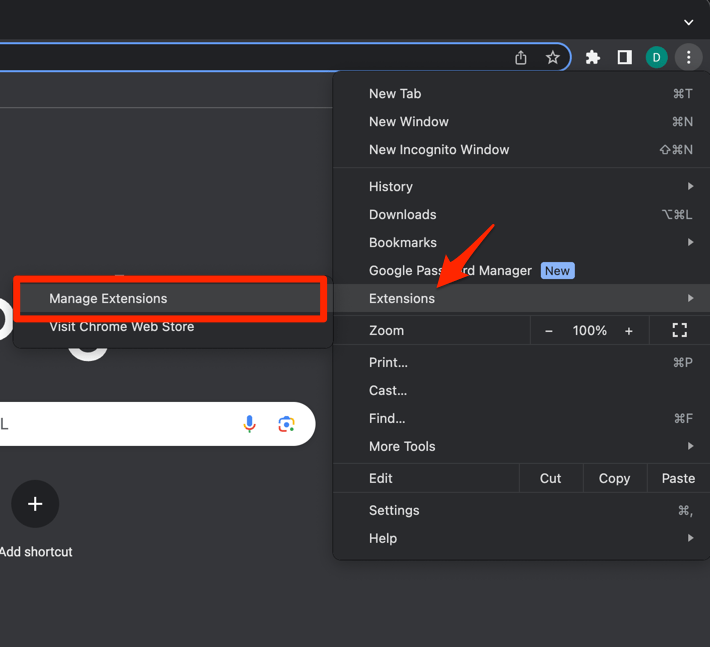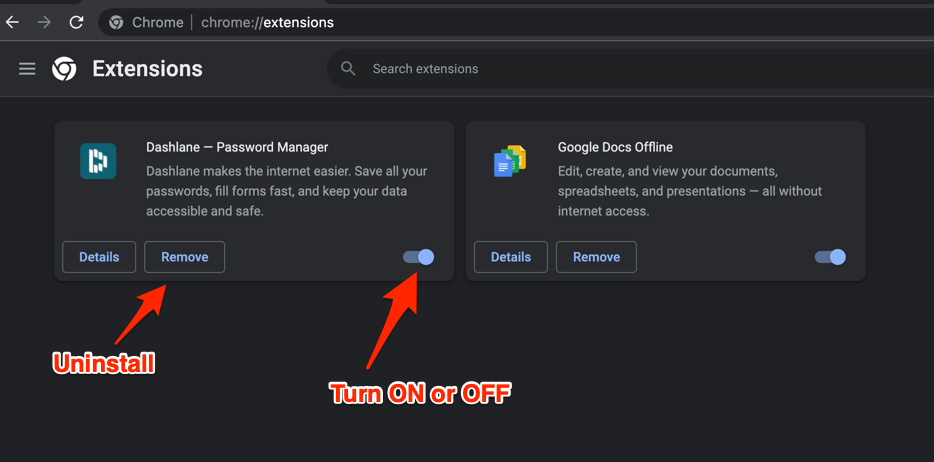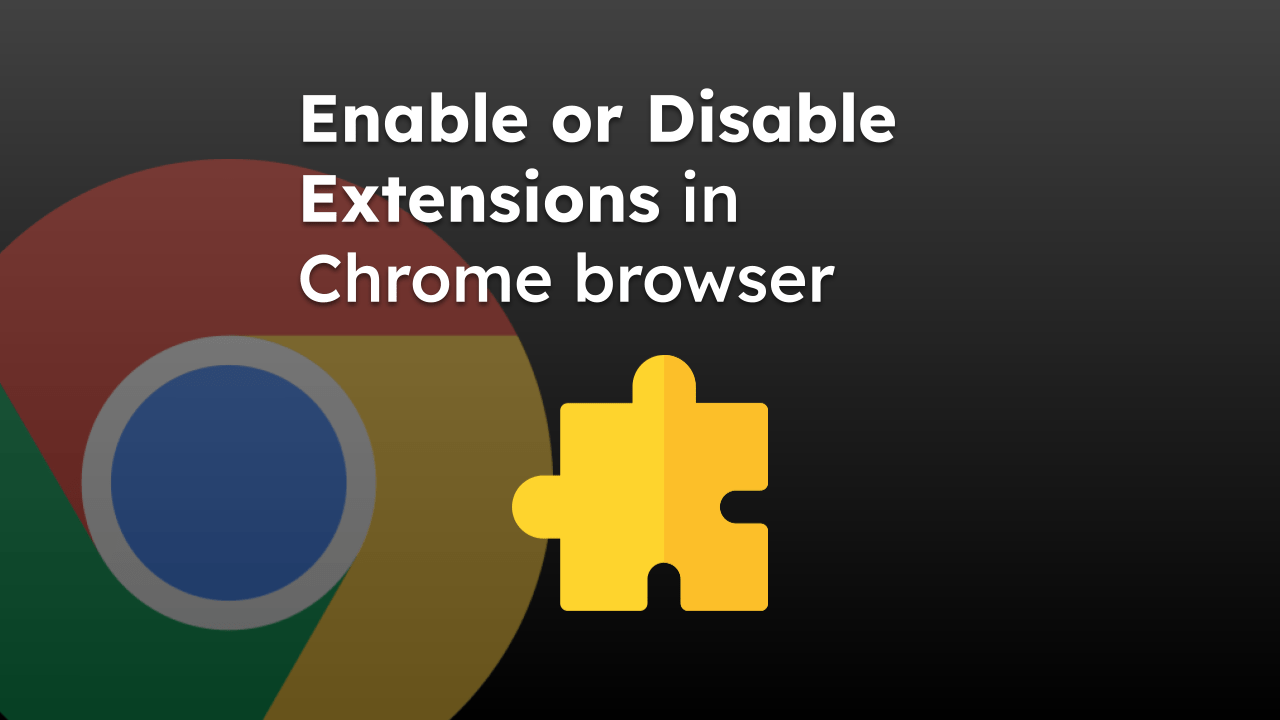
这些扩展用于增强现有的浏览器功能。它有助于添加功能或执行浏览器默认未配备的任务。
Chrome浏览器可以使用多个扩展程序,我们已经列出了一些您可以检查的不同类别的最佳扩展程序。
虽然扩展通常很有帮助,但一些扩展在不知不觉中与浏览器的基本功能(如页面渲染)发生冲突,导致页面加载问题和 Aw Snap!浏览器错误。
因此,要解决此问题,我们需要一个接一个地禁用或删除扩展程序以确定罪魁祸首。我们可以在识别后重新启用扩展。
以下指南将帮助您管理浏览器上安装的Chrome扩展程序。您可以根据需要将其关闭或打开,甚至可以进行故障排除。
在计算机上的 Chrome 中管理扩展程序
如果您已有浏览器扩展程序,则可以在 Chrome 界面中管理浏览器扩展程序。所有已安装的扩展都将在“管理扩展”页面上提供,您可以在其中根据需要进行操作。
以下是在计算机上启用或停用 Chrome 扩展程序的步骤:
- 在您的计算机上启动谷歌浏览器应用程序。
- 点击 更多
 菜单并将鼠标悬停在 扩展 选项。
菜单并将鼠标悬停在 扩展 选项。 - 选择“管理扩展”菜单。
它将显示一个页面,其中包含已安装扩展的列表。
- 单击切换开关以打开或关闭浏览器扩展程序。

- 或者,您可以选择按钮以卸载扩展(如果需要)。
根据您的操作,该扩展程序将在 Chrome 浏览器中启用或停用。同时,“删除”命令将从浏览器中卸载它。还有其他几种方法可以从Chrome浏览器中卸载扩展程序。
手机上的 Chrome 扩展程序
Android 和 iPhone 或 iPad 上的 Chrome 浏览器无法从网上应用店添加扩展程序。手机浏览器具有轻量级视口,不支持扩展通常用于繁重的提升。
Google Play商店(在Android上)和Apple App Store(在iPhone或iPad上)中有一些独立的应用程序(如Ad Blocker,BlockSite等)可以与Chrome浏览器配合使用。但是您需要在应用界面中管理这些应用设置,这与 Chrome 界面无关。
如果您希望在手机浏览器上安装 Chrome 扩展程序,请参阅我们关于在 Android 上的 Chromium 浏览器中安装扩展程序的实验性文章。